La fonction SEQUENCE d'Excel vous permet de créer une liste séquentielle de nombre dynamiquement. Elle s'utilise aussi bien seule qu'avec d'autres formules.
Présentation de la fonction SEQUENCE d'Excel
La fonction SEQUENCE est très simple d'utilisation et se paramètre très facilement avec 4 paramètres possibles.
- Nombre de lignes à remplir
- Nombre de colonnes à remplir
- Valeur de départ
- Pas d'incrémentation (c'est l'écart entre 2 valeurs)
Utilisation en ligne
Dans sa forme la plus simple, SEQUENCE(5) va créer une liste de nombre de 1 à 5 en ligne.

=SEQUENCE(5)
Utilisation en colonne
Si vous devez présenter vos listes de nombre en colonne, il vous faudra écrire la formule en indiquant en second paramètre le nombre à atteindre
=SEQUENCE(1;5)
Indiquer la valeur de départ
Vous pouvez également indiquer que la valeur initiale n'est pas 1 en renseignant le 3ème paramètre. Par exemple, pour créer une liste de 10 valeurs en commençant à 4, vous allez écrire :
=SEQUENCE(10;4)
Changer le pas
Vous pouvez aussi créer une liste avec un pas différent de 1. Pour créer une liste de 0 à 18 par pas de 2, la formule s'écrie :
=SEQUENCE(10;;0;2)
Liste décroissante
Enfin, vous pouvez aussi utiliser le 4ème paramètre pour faire une liste décroissante en mettant une valeur négative.
=SEQUENCE(5;;5;-1)
Tableau récapitulatif
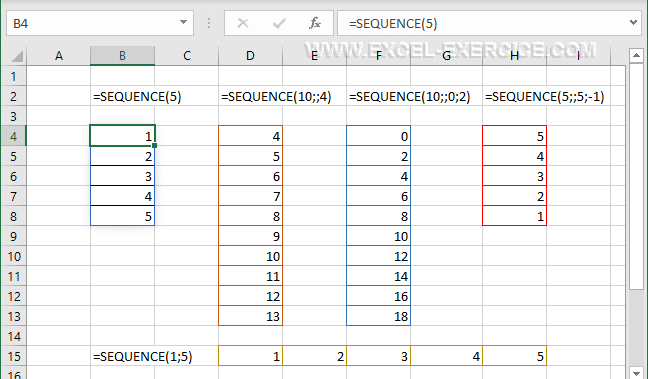
Remplir un tableau de valeur
Il est aussi possible de combiner le paramètre de la ligne et de la colonne pour concevoir en une seule saisie un tableau de valeurs continues.
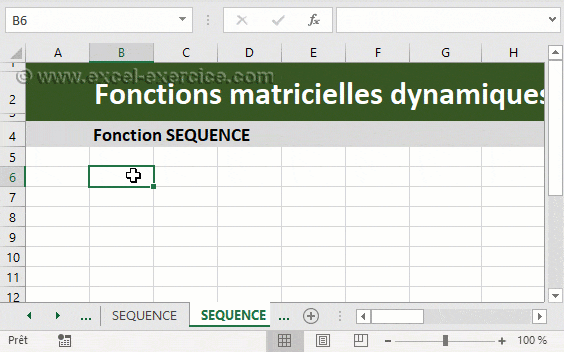
Exemples d'utilisation de la SEQUENCE
Vous trouverez dans ce site, de nombreuses utilisation de la fonction SEQUENCE avec d'autres formules. Comme par exemple
- Pour construire un échéancier d'intérêt
- Extraire les chiffres d'une cellule
- Faire un calendrier hebdomadaire avec une seule formule
- Inverser l'ordre des lettres d'un mot
Retrouvez d'autres exemples avec la fonction SEQUENCE sur le site de Microsoft


16/02/2022 @ 09:09
Bonjour, pourriez vous m'aider, je n'ai pas pu trouver la fonction "séquence" dans Excel 2016??
25/02/2022 @ 15:18
Normal, elle n'existe que pour Microsoft 365 et Excel Online
08/04/2021 @ 14:10
Bravissimo